
Table des matières:
- Auteur John Day [email protected].
- Public 2024-01-30 09:06.
- Dernière modifié 2025-01-23 14:45.
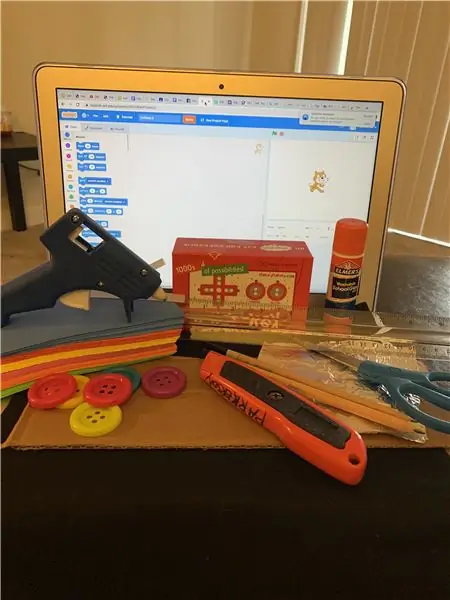
Projets Makey Makey »
Mon appareil de technologie d'assistance est utilisé pour aider avec les troubles de la parole et/ou la parole limitée. Il est. destiné à faciliter le processus d'apprentissage.
Fournitures
Makey Makey
Gros boutons
Se sentait
Pistolet à colle chaude
Chaud. Bâton de colle
Bâton de colle d'Elmer
Déjouer
Papier carton
Portable
Logiciel-Scratch
Règle
Couteau tout usage
Crayon
Mousse mince
Étape 1: notation du carton

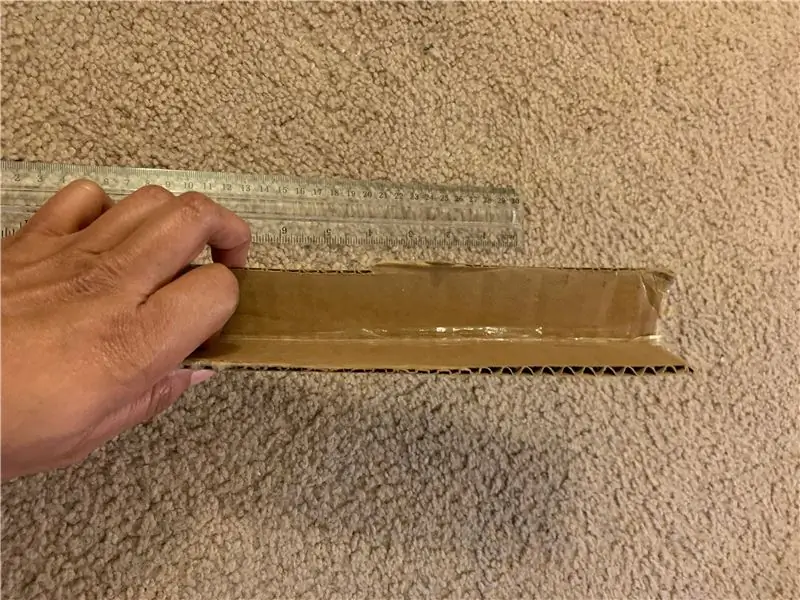

Utilisez un morceau de carton de 12x31/2 pouces. Marquez le carton au milieu, puis pliez-le en deux. Une fois plié en deux, vous marquerez une autre moitié en plusieurs sections et vous séparerez.
Étape 2: Pose des fils de terre et conducteurs



Ouvrez le carton et coupez une bande de papier d'aluminium de 12 x 3/16 pouces de long. Utilisez de la colle Elmer pour coller le papier d'aluminium sur la moitié du carton qui n'a pas été entaillé en morceaux (assurez-vous qu'il ne touche pas l'autre côté du carton qui a été entaillé. Découpez 10 morceaux de papier d'aluminium de la taille de 1 1/2 pouces et collez-les à l'intérieur du carton dans les sections 5 en haut et 5 en bas sur le fil de terre. Pendant ce processus, laissez un morceau du fil de terre exposé à l'extrémité pour le connecter au fil de terre sur le MakeyMakey.
Une fois que les carrés de papier d'aluminium sont collés, coupez de la mousse fine et coupez les carrés de papier d'aluminium que vous venez de coller. Assurez-vous de buter contre le pli de la section supérieure de l'invention (protéger le fil de terre de toucher la section supérieure).
Étape 3: Feutre et boutons

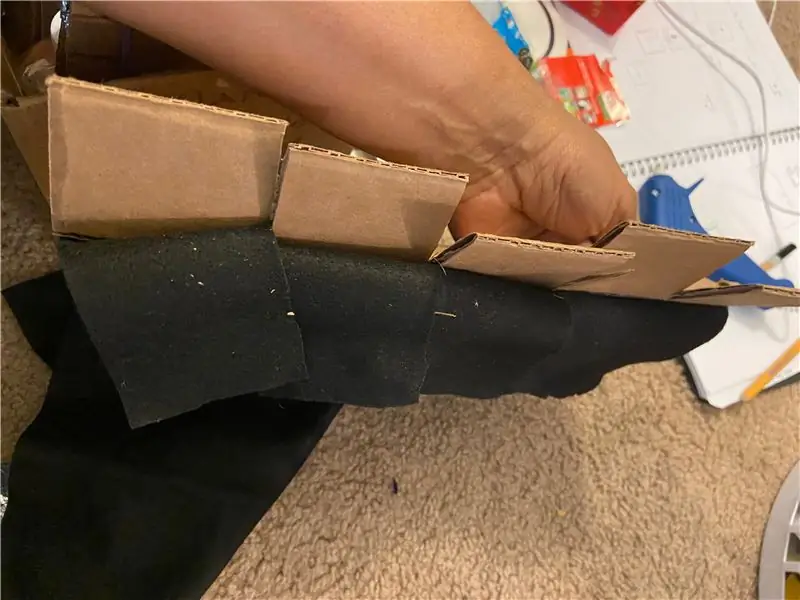

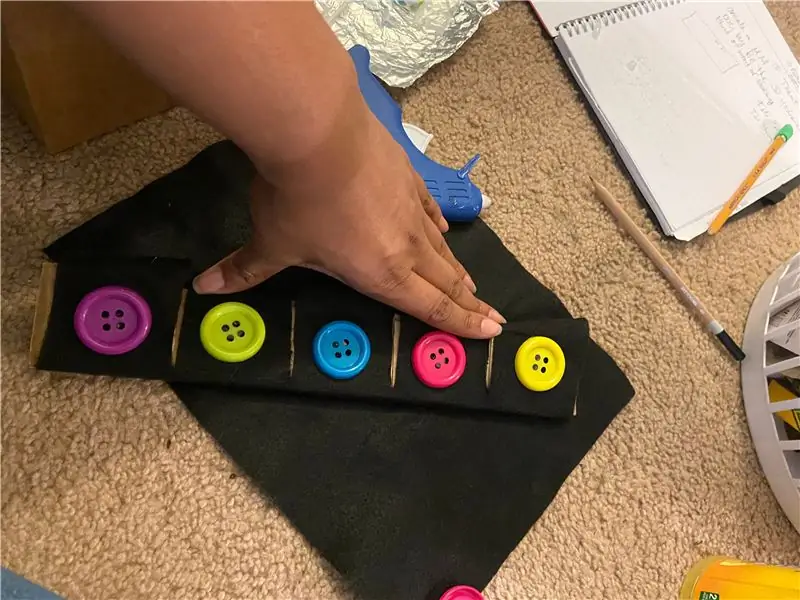
Maintenant, couvrez l'appareil de feutre pour le protéger et couvrez les fils de MakeyMakey. Collez à chaud le feutre pour le fixer au carton. Coupez le feutre pour faire correspondre les sections du carton avec les sections coupées, puis collez-le pour le fixer en place.
Une fois le feutre fixé, ajoutez les boutons et fixez avec de la colle chaude. Assurez-vous qu'il y a un bouton sur chaque section qui a été coupée. Une fois que les boutons sont placés, tracez un bouton supplémentaire pour faire l'insertion du bouton. L'encart contiendra un mot ou une image associé à chaque dicton pour aider l'élève à s'exprimer. Une fois que vous avez écrit le mot ou dessiné l'image, découpez l'insert et collez-le à chaud sur le bouton.
Étape 4: Dernière étape: Scratch Code
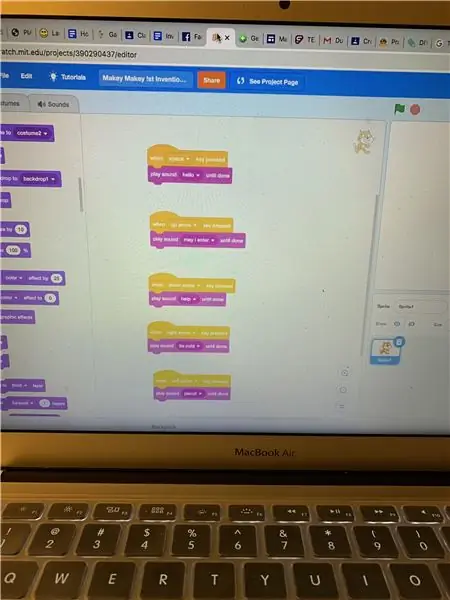

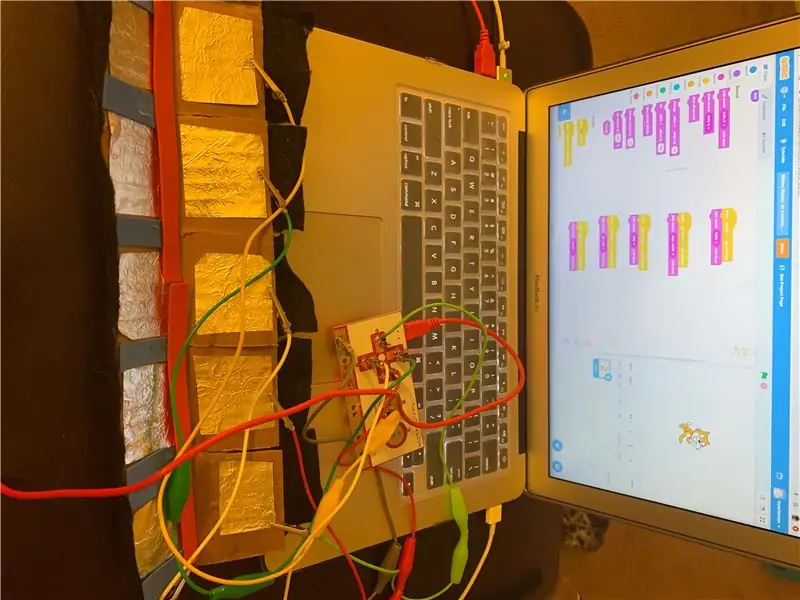
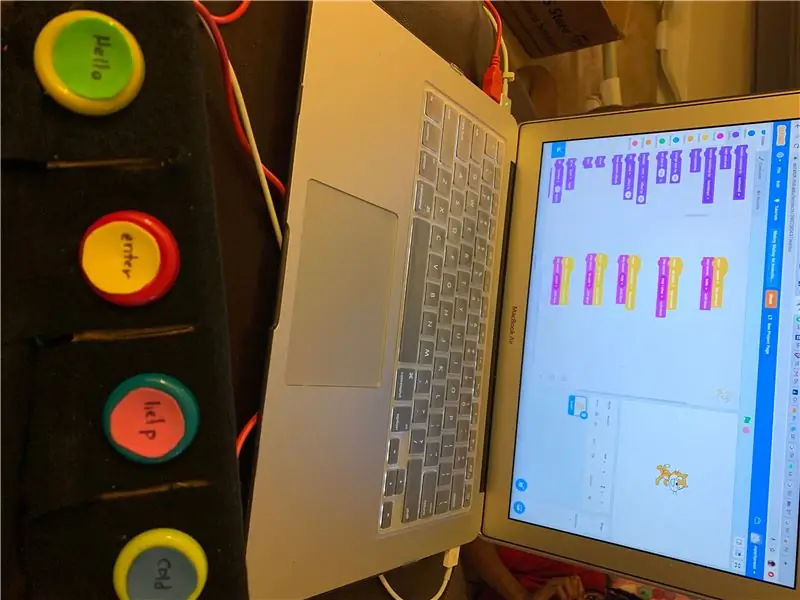
Pour chaque bouton, un code lui sera associé pour que le MakeyMakey et le code fonctionnent de manière synchronisée. Dans le logiciel Scratch, créez le code du premier bouton et ainsi de suite. Sélectionnez les événements et le bloc sonore dans Scratch. Le bloc d'événements à sélectionner est "Quand --- touche enfoncée" autant de fois que vous en avez besoin. Pour chaque fois que vous sélectionnerez ce bloc d'événements, changez la touche à appuyer en association avec le MakeyMakey. Par exemple, sélectionnez l'espace, les touches haut, bas, gauche et droite sur lesquelles vous appuyez pour chaque bloc de code individuel.
Sélectionnez ensuite le bloc sonore. Le bloc sonore à sélectionner est "jouer le son jusqu'à ce que vous ayez terminé". Ce bloc a une flèche déroulante qui sera sélectionnée pour produire un enregistrement personnalisé. Enregistrez la voix ou le son que vous voulez, enregistrez-le et revenez au code. Une fois de retour dans le code, sélectionnez la flèche déroulante sur le code en cours de travail et sélectionnez le nouvel enregistrement. Continuez jusqu'à ce que tous les blocs soient terminés.
Une fois le code terminé, connectez le MakeyMakey. N'oubliez pas que chaque son est associé à une clé, accrochez les pinces crocodiles au bouton/feuille conducteur approprié. Chaque son doit jouer individuellement.
Conseillé:
Faire reconnaître les choses aux aveugles en touchant les choses autour d'eux à l'aide de MakeyMakey : 3 étapes

Faire reconnaître les choses par les aveugles en touchant les choses autour d'eux à l'aide de MakeyMakey : introductionCe projet vise à faciliter la vie des aveugles en identifiant les choses autour d'eux grâce au sens du toucher. Moi et mon fils Mustafa, nous avons pensé à trouver un outil pour les aider et pendant la période où nous utilisons le matériel MakeyMakey t
D4E1 - Bricolage - Technologie d'assistance : Plateau de fauteuil roulant réglable : 7 étapes (avec photos)

D4E1 - Bricolage - Technologie d'assistance : Plateau de fauteuil roulant réglable : Kjell a un handicap congénital : quadriparésie dyskinétique et est incapable de manger tout seul. Il a besoin de l'aide d'un moniteur, d'un ergothérapeute, qui le nourrit. Cela s'accompagne de deux problèmes : 1) L'ergothérapeute se tient derrière le volant
D4E1 - Bricolage - Technologie d'assistance - Aide au boccia : 9 étapes

D4E1 - Bricolage - Technologie d'assistance - Boccia Aid : Manolito a eu un infarctus de la stigmatisation cérébrale et est paralysé à moitié. Son passe-temps est de jouer au boccia et il aimerait une aide pour mettre des boules de boccia. Dès le début, il a joué au boccia avec 6 balles entre son bras gauche et son corps. Maintenant, comme il
D4E1 - Bricolage - Technologie d'assistance : Aide à la poussée de boccia : 11 étapes

D4E1 - DIY - Assistive Technology : Boccia Push Aid : Nous sommes un groupe d'étudiants en design industriel et en ergothérapie de Belgique. Ensemble, nous avons aidé Kevin à jouer au Boccia. Kevin a 20 ans et est né avec la dystrophie musculaire de Duchenne. Cette maladie est une maladie génétique caractérisée par une progre
Dispositif supérieur de sélection d'adhésif de technologie d'assistance : 8 étapes

Dispositif supérieur de récupération d'adhésif à technologie d'assistance : cet appareil est conçu pour ramasser de petits objets (pièces de monnaie, cartes de crédit, sachets de thé, papiers) à l'aide d'un mécanisme adhésif en position assise ou debout. L'appareil est manuel, mais est conçu pour être facile à utiliser pour une personne dont la force de la main est limitée
